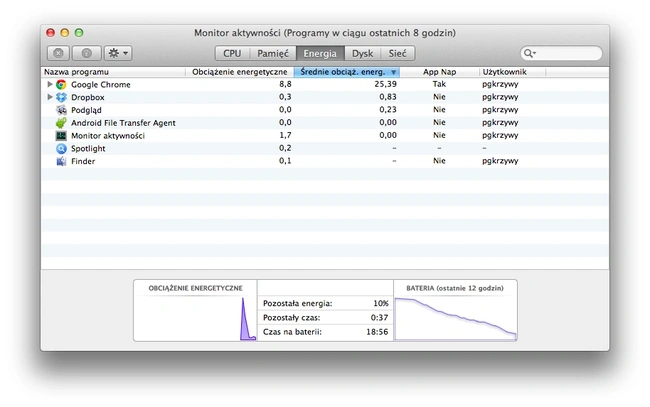OS X i MacBook Air okiem wieloletniego windowsiarza
Jak wiecie z mojego budzące ogromne emocje poprzedniego wpisu, zdecydowałem się po latach porzucić Windowsa na rzecz software’owego Eldorado, którym jest - przynajmniej w opinii fanbojów i naszego redaktora naczelnego - system OS X. MacBook Air 13 pod względem sprzętowym to faktycznie cudo, ale przesiadka na zupełnie nowy system operacyjny nie jest prostą sprawą. Wiele osób prosiło mnie o opisanie co mnie najbardziej uwiera po przesiadce, co też niniejszym czynię.

System Mac OS X da się lubić. Postanowiłem dzisiaj z perspektywy starego windowsiarza pochwalić pewne rozwiązania software’owe Apple, ale obalić też kilka mitów o intuicyjności i bezproblemowości tego oprogramowania. Do tej pory miewałem styczność z komputerami Apple tylko raz na jakiś czas, ale nie miałem ani okazji, ani ochoty pobawić zapoznać się z nimi lepiej. Idea Hackintoshy, pomijając szarą strefę kwestii licencyjnych, zbytnio do mnie nie przemawia, bo jakbym chciał grzebać ze sterownikami, to zostałbym przy Windowsie lub zainstalował jakąś dystrybucję Linuksa. Będąc jednak kafelkosceptykiem postanowiłem dać oprogramowaniu Apple szansę i…
…rzuciłem się od razu na głęboką wodę.
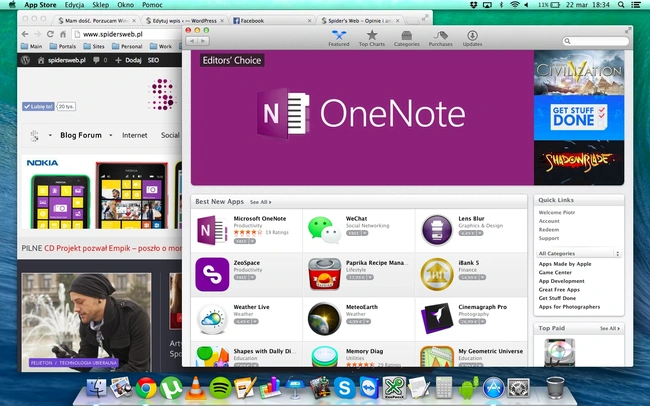
Wielokrotnie czytając o OS X spotykałem się z opinią, że to cholernie intuicyjny system, który można obcykać sobie w pięć minut. Gryzło się to trochę z innymi głosami, wedle których do sprawnego poruszania się między programami na Makach trzeba zapamiętać pierdyliard skrótów klawiszowych i kilkanaście gestów na touchpadzie. Swoje trzy grosze w tej kwestii dorzucił zresztą na łamach Spider's Web Piotr Lipiński tekstem o zgniłych jabłkach. Licząc na to, że prawda jest gdzieś po środku, postanowiłem sprawdzić Aira od razu po zakupie w praktyce.
Zakupu dokonałem w piątkowy wieczór, by w sobotni poranek udać się prosto do Katowic na finały Intel Extreme Masters 2014. Przed wyjazdem zdążyłem jedynie uruchomić komputer, wgrać przeglądarkę Chrome i pobrać najważniejsze katalogi z Dropboksa. Skoro to tak intuicyjny sprzęt, to powinienem sobie poradzić ze wszystkim na miejscu i w biegu, prawda? Przyznam, że trochę się cykałem. W końcu jeśli coś poszłoby nie tak, to nie byłbym w stanie zrobić relacji z mistrzostw.
Na szczęście MacBook Air i OS X zdały egzamin - ale nie na piątkę z plusem.

Jak widać po archiwalnych wpisach z zeszłego tygodnia, wszystko udało się zrobić jak należy. Z systemem się zapoznałem, materiały z zawodów się pojawiły, a na przestrzeni ostatniego tygodnia udało mi się uzupełnić podstawowy soft potrzebny do pracy. Trafiłem jednak podczas obcowania z OS X na kilka naprawdę bardzo dziwnych (i typowo applowych) ograniczeń, które naprawdę mnie wkurzyły. Co one tam robią, skoro firma Tima Cooka miała w końcu już tyle czasu, żeby skopiować te co fajniejsze pomysły z Windowsa!
Dodam też, że przed przesiadką sporo gadałem z użytkownikami sprzętu Apple - zarówno z wieloletnimi weteranami, jak i osobami, które ledwie chwilę przede mną dołączyły do rezerwatu. W sumie wszyscy byli zgodni, że MacBook Air 13 to najlepsza "maszyna do pisania", jaką można kupić, a przesiadka to same plusy. Do wszystkiego “przyzwyczaisz się w kilka dni”, mówili, “będzie świetnie”, mówili. Cóż, panowie i panie, za przeproszeniem, gadaliście bzdury, bo przesiadka wcale nie jest taka bezbolesna.
Najpierw o zaletach

Z jednym muszę się zgodzić - MacBook Air to sprzęt naprawdę dopracowany. Aluminiowa obudowa wygląda świetnie, wzornictwo jest naprawdę miłe dla oka. Dużą uwagę przywiązuję do takich detali, jak świetna magnetyczna wtyczka MagSafe 2 do ładowarki, dzięki której przypadkowe pociągnięcie za kabel nie wyrwie całego gniazda ładowania ze środka obudowy. Sama ładowarka też jest genialna, bo pozwala na proste zwinięcie kabla, a w zasilacz można wpiąć albo wtyczkę do gniazdka, albo kabel z wtyczką będący jednocześnie przedłużaczem.
Bardzo miłym dodatkiem jest możliwość korzystania z MacBooków typu unibody przy zamkniętej klapie po podłączeniu zewnętrznego monitora - obudowa się nie nagrzewa bardziej niż przy otwartej pokrywie, a ciepło rozprowadzane jest bez problemu. Największą jednak zaletą Aira, z perspektywy mojej pracy “w biegu”, jest jednak bateria. Ten komputer naprawdę potrafi wytrzymać cały dzień z dala od gniazdka! Patrząc na windowsową konkurencję jest to niedościgniony wynik, zwłaszcza jeśli porównywać komputery o tych samych gabarytach, wydajności i cenie. Przyznam, że ta zaleta rekompensuje mi wszystkie dotychczas odkryte wady Maka, ale trzeba powiedzieć jasno: te jak najbardziej są tutaj obecne.
Ta cholerna klawiatura!
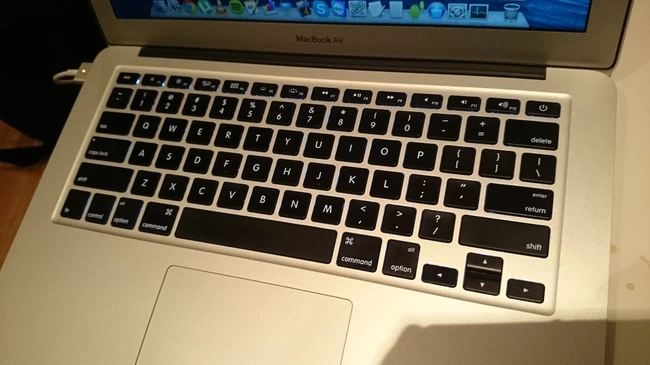
Osoby polecające przesiadkę na komputery Apple zwykle - umyślnie lub nie - zapominają ostrzec, że w OS X zastosowany jest “nieco” inny układ klawiatury, który wywraca do góry nogami klawiszowe skróty wyuczone na Windowsie. Jako osoba pracują nad tekstem przez pierwsze kilka dni traciłem dwukrotnie więcej czasu na edycji treści swoich artykułów, bo pamięć mięśniowa i przyzwyczajenie do klasycznego układu klawiszy robiły swoje. Do obsługi OS X wykorzystywane jest bowiem kilka klawiszy funkcyjnych. Rola windowsowego Ctrl przejęta jest tutaj po równo przez Control i Command, a spore znaczenie ma też Alt i klawisz Fn, przez co naprawdę łatwo się pogubić.
Największą żałobę mam chyba po przycisku Delete, czyli klawiszu usuwającym znak znajdujący się po prawej stronie kursora. Taka akcja możliwa jest do wykonania po wciśnięciu jednocześnie “makowego Delete” (działającego jak klasyczny Backspace) wraz klawiszem Fn. Owszem, jest to jakieś wyjście, ale i tak sprawia to dość spory problem przy pisaniu dłuższego tekstu. Nie można też nie wspomnieć o przesunięciu prawego Alta o klawisz dalej od spacji, przez co trudniej wpisuje się polskie litery (jak ktoś jest uparty, to można to zmienić w opcjach). Dość dziwnie pracuje się też bez przycisków Home i End, których rolę przejmuje kombinacja Commanda ze strzałkami. Muszę jednak przyznać, że sama klawiatura jest bardzo wygodna, ma bardzo dobrej wielkości skok i nieźle działa podświetlenie.
Touchpad to jednak mistrzostwo
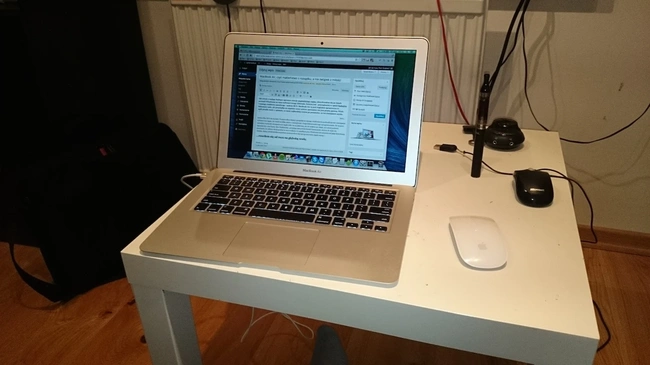
Klawiatura jest inna, a w moim subiektywnym odczuciu układ jest nieco mniej wygodny, ale pewnie za pół roku o tym już zapomnę bo już po tygodniu dyskomfort zanika. Zupełnie inną bajką jest natomiast gładzik! Apple od zawsze uważane jest za firmę, która montuje w swoich komputerach najlepsze touchpady, i po tygodniu z MacBookiem nie pozostaje mi nic innego jak podpisać się pod tym stwierdzeniem dwoma rękami. Laptopy z Windowsem, które miałem w rękach, miały co najwyżej “dobre” gładziki. W MacBookach kontrolowanie kursora jest naprawdę znacznie prostsze i wygodniejsze - na tyle, że często zapominam o myszy.
Dostępnych jest sporo gestów, których naprawdę aż chce się używać. W przeciwieństwie do np. Samsunga, tutaj działają one bardzo precyzyjnie i faktycznie ułatwiają prace. W Windowsie korzystałem wyłącznie ze scrollowania. Jedyne, do czego mogę się przyczepić, to do lekkiej niespójności w ich implementacji. Nie łapię, czemu w Mac App Store i w przeglądarce Chrome mogę przesunięciem dwóch palców w bok wrócić do poprzedniej strony, ale tego samego nie można już dokonać w Finderze, czyli applowym menedżerze plików. Trochę szkoda, bo Apple podobnież słynie właśnie ze spójności w oprogramowaniu, a tutaj jej brak.
Akcesoria od Apple niczym niezbędne i płatne DLC

Ze swoich laptopów korzystam w domu po podłączeniu do nich peryferiów niczym z komputerów stacjonarnych. Miałem nadzieję, że będę mógł ich tutaj użyć, ale guzik! Oczywiście zarówno myszka na Bluetooth, jak i klawiatura zostały wykryte, ale i tak zdecydowałem się na wyposażenie się w dedykowany Apple sprzęt. Wbrew pozorom nie jest to wyłącznie fanaberia, a rozsądna decyzja biorąc pod uwagę komfort pracy.
Moja wiekowa i bardzo dobrze sprawująca się do dziś klawiatura Della, na której powstała większość moich tekstów, ma po prostu nieco inny układ, niż w ta Maku. Musiałem przemapować na niej kilka klawiszy, ale i tak przesiadając się z klawiatury wbudowanej na zewnętrzną można nabawić się rozdwojenia jaźni. Zapadła decyzja o zakupie Apple Wireless Keyboard, a po rzuceniu okiem na cennik mówię tylko “ouch” i ubolewam nad tym, że nie ma wersji mechanicznej z układem identycznym, jak w Airze - a przynajmniej takiej jeszcze nie znalazłen.
Magiczna myszka do duetu

Myślałem, że chociaż zostanie mi klasyczna myszka, ale gdzie tam. Zakup sprzętu Apple to faktycznie otwarcie studni bez dna pochłaniającej złotówki. Pożyczyłem od kumpla Magic Mouse’a i wiem, że nie oddam go, póki nie kupię swojego egzemplarza. Sama mysz wygląda dość biednie - ma tylko jeden przycisk! Wszystko zmienia jednak powierzchnia dotykowa na całej górze gryzonia.
Mysz bez problemu łapie naciśnięcie “prawego” przycisku wykrywając, że naciskam ją środkowym palcem. Zamiast fizycznego scrolla mogę przesuwać palcem po całej myszce. Magic Mouse obsługuje przy tym proste i przydatne gesty pozwalające przechodzić między biurkami i otwierać np. panel Mission Control. Przez brak rolki było mi też prościej przestawić się na “naturalne przewijanie”, czyli domyślnie ustawiony odwrotny niż wszędzie indziej kierunek scrollowania - wbrew pozorom nie jest to taki głupi pomysł (!).
Szkoda tylko, że musiałem zdjąć z biurka jeden monitor

Aby nie było tak różowo, w tym miejscu muszę zaznaczyć, że moja przesiadka z Samsunga na Aira związana jest z pewnym wyrzeczeniem. Niestety, te najbardziej mobilne komputery Apple zostały pozbawione wszystkich “zbędnych” portów, przez co nie można podłączyć do nich w normalny sposób dwóch monitorów - zabrakło drugiego wyjścia wideo, a jedynym jest zintegrowany z Thunderboltem Mini DisplayPort, który za pomocą kosztującego kilkanaście złotych kabla podłączam do monitora z wejściem HDMI. A, i uściślając: można podłączyć do Aira szeregowo dwa monitory, pod warunkiem, że będzie to 2x Thunderbolt Display od Apple - ale jeden taki kosztuje więcej niźli cały komputer...
Swoją drogą liczba portów w Airze jest... wystarczająca. MagSafe2, Thunderbolt, 2x USB3,0, minijack i czytnik kart pamięci powinny wystarczyć większości użytkowników (swoją drogą przejściówki na Ethernet, które wykorzysta promil użytkowników, też nie kosztują majątku). Jedynym problemem jest ten nieszczęsny drugi ekran, a wyjściem być podłączenie go specjalną przejściówką na USB. Niestety, ze względu na występowanie małych opóźnień w przesyłaniu obrazu zrezygnowałem całkowicie z drugiego monitora na biurku. W pewnej chwili miałem zrezygnować z tego powodu z zakupu Maka, ale podszedłem do sprawy... pragmatycznie.
Wirtualny pulpit pewną formą protezy
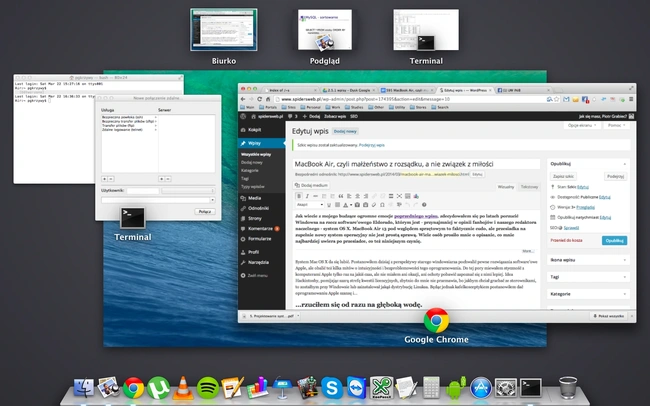
Po pierwsze, obsługa wirtualnych pulpitów w OS X jest rozwiązana nieźle, a dzięki temu mogę łatwo przełączać się między różnymi zestawami okien, co w Windowsie jest nie do pomyślenia. Po drugie i tak w perspektywie kilku lat musiałbym się z drugim monitorem pożegnać. Praktycznie w żadnym nowym Ultrabooku z Windowsem, który mógłby mnie zainteresować, też nie ma już dwóch wyjść sygnału wideo. Najwidoczniej projektanci uznali, że praca na dwóch ekranach jest passé i… trochę szkoda, bo dwa ekrany to jednak olbrzymi komfort.
Aby zrekompensować sobie stratę ekranu, mam już w planach inwestycję w monitor o proporcjach 21:9, ale patrząc na ich ceny, to raczej odległe plany - swoją drogą to wspominałem już, że zakup Maka to tylko początek wydatków ;)? Będąc przy monitorze warto jeszcze wspomnieć, że nadal obecny w MacBooku Air 13 Mini DisplayPort to dość egzotyczny standard, dlatego przy zakupie tego komputera z myślą o dodatkowym monitorze warto zaopatrzyć się w przejściówkę na zapas. Potem może być po prostu problem ze znalezieniem jej w sklepie osiedlowym, a ja po swoją musiałem udać się na Allegro.
Zakochałem się z Mission Control
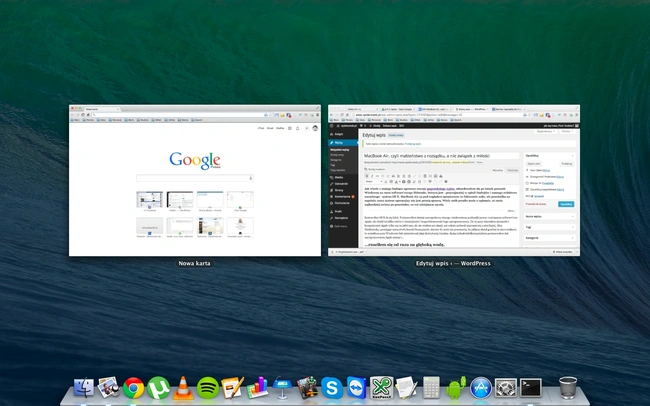
Wyżej pisałem o możliwości tworzenia wirtualnych pulpitów, co jest dla mnie taką protezą braku drugiego ekranu podczas pracy w domu. Z miejsca pokochałem to rozwiązanie też - a może tym bardziej - na ekranie samego notebooka, bo przełączanie się między pulpitami jest bajecznie proste. Wymaga to wyłącznie gestu przesunięcia palców od jednej do drugiej do drugiej krawędzi gładzika lub... powierzchni myszy. Odpowiednim przyciskiem lub gestem można też przejść do widoku wszystkich otwartych okien o nazwie Mission Control i przerzucać w prosty sposób aplikacje między wirtualnymi pulpitami.
OS X ma naprawdę sporo narzędzi do zarządzania pulpitami i otwartymi programami, chociaż po prawdzie wprowadza to trochę chaosu - można między elementami interfejsu przenosić się na kilka różnych sposobów i jeszcze nie udało mi się wybrać, który będzie dla mnie najwygodniejszy i najszybszy. Muszę przyznać, że jak dla mnie - przynajmniej do teraz - to właśnie Misson Control w połączeniu z Exposé (pokazującym wszystkie okna aktualnie uruchomionego programu) i możliwością szybkiego odkrycia pulpitu gestem rozsuwania palców to jedne z największych plusów całego systemu Apple, ale dopiero uczę się to wszystko sprawnie wykorzystywać.
Launchpad i Dashboard
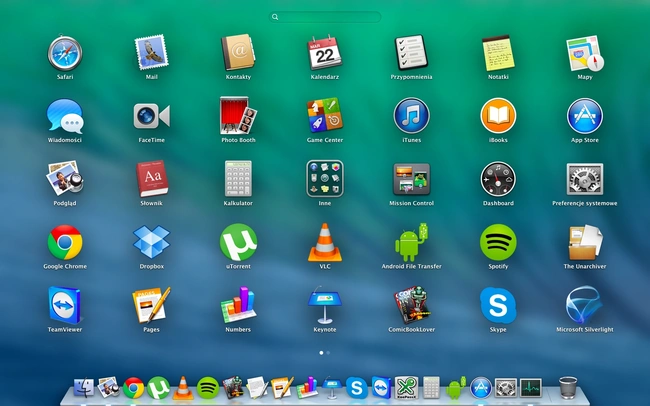
Nie mogę jednak tyle dobrego co o Mission Control i Exposé powiedzieć o dwóch pozostałych ekranach, które Apple proponuje swoim użytkownikom. Jednym z nich jest Dashboard, czyli takie cyfrowe biurko, na którym można umieszczać rozmaite widżety, jak np. pogodę, kurs akcji czy mini kalkulator. Użyteczność tego zerowa. Tak samo nie podoba mi się Launchpad, czyli zwykła lista aplikacji stylizowana na springboarda z systemu iOS, która przywołuje nieprzyjemne skojarzenia z kafelkami i Modern UI. Na szczęście Dashboard można wyłączyć, a Launchpada nikt nie każe użytkownikowi uruchamiać. Uff.
Zawodem jest też dla mnie centrum powiadomień, ponieważ obecnie korzystam głównie z Chrome i kilku rozszerzeń. Obsługują one powiadomienia na pulpicie o nowych zdarzeniach, ale można zapomnieć o znalezieniu ich w systemowej liście powiadomień rozwijanych przez kliknięcie w prawym górnym rogu ekranu (a przynajmniej ja nie znalazłem jeszcze sposobu na integrację - domyślnie to nie działa). Dopóki nie przesiądę się z przeglądarki na wbudowane systemowe aplikacje, a bez przesiadki z Androida na iOS będzie to dość trudne, raczej nie będę z centrum powiadomień w OS X korzystać… a szkoda.
Finder, czyli ubogi krewny eksploratora Windows
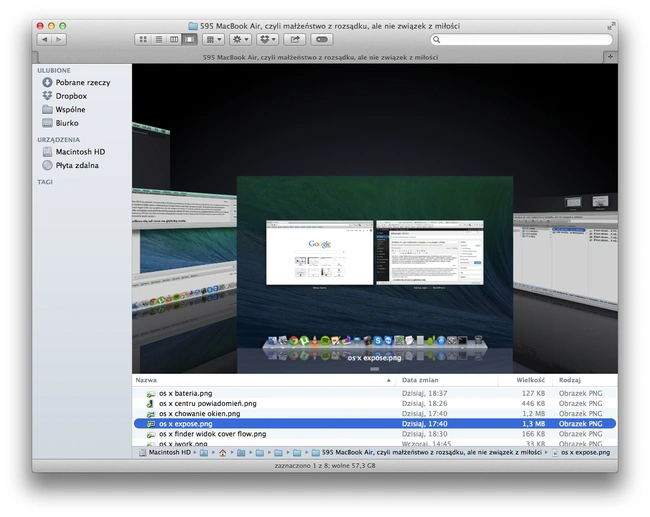
Do tej pory jednak wymienione wyżej rzeczy nie zirytowały mnie tak, jak Finder będący jednocześnie jakby aplikacją pulpitu i menedżerem plików w jednym. W przypadku OS X nie ma windowsowego paska zadań. Zamiast niego na dole ekranu znajduje się zaś tzw. dock, czyli miejsce na ikonki aktualnie lub często używanych aplikacji. Górna belka to natomiast przeniesione z okna opcje aktualnie aktywnej aplikacji (po lewej) połączona z obszarem z ustawieniami systemowymi jak np. połączenie sieciowe i głośność (po prawej).
Rozwiązanie to przypomina Linuksy i jest wygodne w użyciu, a sam dock działa podobnie do paska start w Windowsie. Pierwszą i nieusuwalną pozycją na docku jest właśnie ikoka Findera, której kliknięcie otwiera nowe okno menedżera plików. Poruszam się po nim po kilku dniach już intuicyjnie. Lewa kolumna okna Findera pozwala na nawigację w obrębie komputera, a w prawym obszarze wyświetlane są pliki. Można wybrać tutaj ciekawy dostęp kolumnowy, pokazujący ścieżkę dostępu do katalogu, a w jednym oknie można stworzyć kilka kart, niczym w przeglądarce internetowej.
Wszystko jednak rozbija się o to, że Finder jest... upośledzony
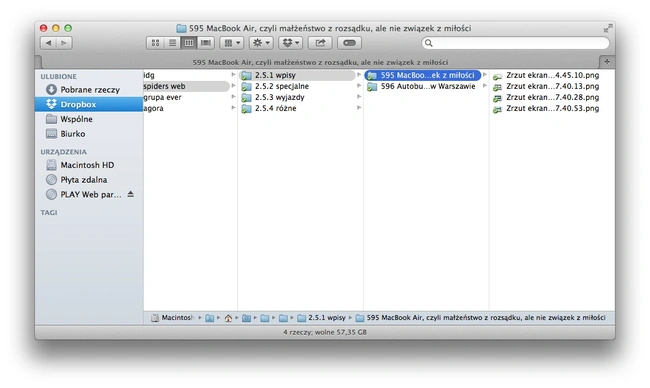
Finder nie jest zły, ale Apple powinno nieco skopiować tutaj konkurencję. Za pierwszą i podstawową wadę OS X uznaję brak możliwości prostego zarządzania wielkością okien poprzez przeciągania ich do boków lub na górę ekranu, co jest genialnie rozwiązane w Windowsie: okno przeciągnięte na lewo zmienia rozmiar na połowę ekranu, a przeciągnięte do góry - maksymalizuje się. W OS X tego nie ma, a w momencie gdy przycisk zamykania i minimalizacji aktywnego okna umieszczone w lewym górnym rogu działają tak jak trzeba, to już zielony przycisk “inteligentnej zmiany rozmiaru” nie jest na tyle “smart”, żebym go polubił.
Przycisk w zielonym kolorze nie pozwala domyślnie na maksymalizację otwartego okna, tylko stara się dopasować jego wielkość w zależności od sytuacji, co działa… tak sobie (maksymalizację okna można uzyskać trzymając wciśnięty shift). Rekompensatą jest za to działający świetnie tryb pełnoekranowy, który otwiera pełnoekranową aplikację jako kolejny pulpit, co pozwala na proste poruszanie się między nią, a innymi programami, za pomocą skrótów i gestów. Cały Finder wygląda też atrakcyjnie dzięki ładnym animacjom i efektowi cienia, jakie rzucają okna na siebie. Aha, uwaga! Kliknięcie w czerwony guzik nie zamyka na Maku w pełni aplikacji, trzeba robić to ręcznie przez kombinację Cmd-Q.
To nie koniec uwag

Finder zaskoczył mnie jeszcze w kilku miejscach, a istnym kuriozum jest nie tyle co brak pozycji w menu kontekstowym po kliknięciu na plik o nazwie “Zmień nazwę” (aby to zrobić, trzeba wcisnąć enter), ale też… Brak możliwości zmiany nazwy wielu plików jednocześnie. Przyznam, że trochę mnie zatkało. Szukając na szybko w Google rozwiązania problemu zauważyłem, ze mam w zasadzie dwie opcje do wyboru: albo napisać własny skrypt w Automatorze (nie po to kupiłem Maka, żeby się bawić takim narzędziem) lub... kupić aplikację specjalnie do tego celu, a polecany najczęściej program kosztuje 20 dolców. Jak na razie problem pozostawiłem nierozwiązany i zmieniam nazwy pojedynczo.
W samym Finderze zabrakło mi jeszcze kilku innych podstawowych funkcji. Najbardziej rozśmieszyła mnie chyba nieobecność aktywnego skrótu Cmd-X podczas zarządzania plikami, co pozwoliłby na wycięcie i późniejsze wklejenie plików i folderów w inne miejsce. Można na szczęście brak tej opcji obejść poprzez “skopiowanie” pliku przez Cmd-C wklejenie go kombinacją klawiszy Cmd-Alt-V, ale nie jest to ani wygodne, ani sensowne. Miłym zaskoczeniem była dla mnie natomiast możliwość robienia skrótem klawiaturowym zrzutów ekranu, do czego nie musiałem instalować żadnego nowego softu. Świetnie sprawdza się też podgląd plików z Findera poprzez naciśnięcie spacji, a w systemowej aplikacji do przeglądania zdjęć znalazła się opcja zmiany rozmiaru wszystkich zdjęć jednocześnie.
Mac App Store to również rozczarowanie
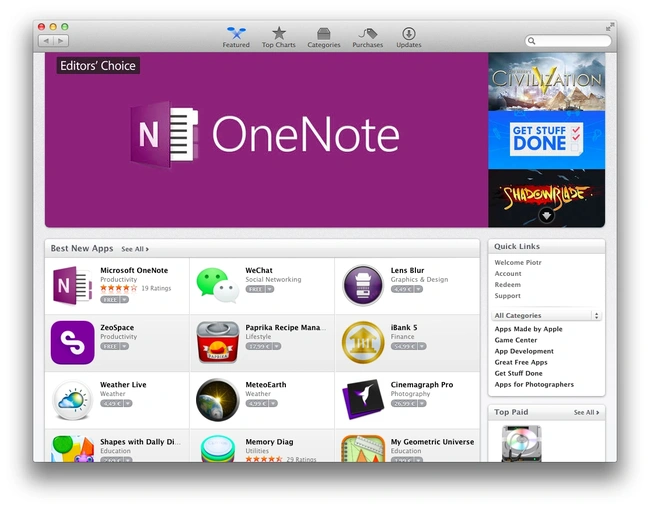
Przyznam, że duże nadzieje wiązałem też ze sklepem z aplikacjami od Apple, czyli Mac App Store. Okazało się jednak, że w praktyce okazał się on znacznie mniej użyteczny, niźli się spodziewałem. Z zainstalowanego dziś w moim OS X softu pobrałem ze sklepu zaledwie ze dwie pozycje (Unarchiver do plików RAR i Skitch do obrabiania screenów). Takie programy jak przeglądarka Google Chrome, odtwarzacze VLC i Spotify, Team Viewer do zdalnej obsługi drugiego komputera, komunikator Skype i soft niezbędny do zgrywania danych z i na telefon z Androidem musiałem wgrywać ręcznie. Przypadł mi jednak do gustu sam proces instalacji programów.
Instalacja softu polega na odpaleniu kreatora, który robi to w kilka sekund lub... przeniesieniu aplikacji z pulpitu lub montującego się automatycznie obrazu dysku do odpowiednika windowsowego Program Files, który znaleźć można w Finderze. Chwilę mi zajęło, zanim się połapałem jak to działa, ale po rozgryzieniu jak to działa jest to znacznie prostsze, niż klasyczna instalacja programów w systemie Windows. Szkoda tylko, że w centralnym repozytorium aplikacji jest na razie tak mało przydatnego (dla mnie) oprogramowania - ale w sieci znalazłem w postaci plików DMG odpowiedniki wszystkiego, z czego do tej pory korzystałem na Windowsie (czego nie mogę powiedzieć o sklepie z softem Modern dla Windows 8.1).
Przesiadka się udała
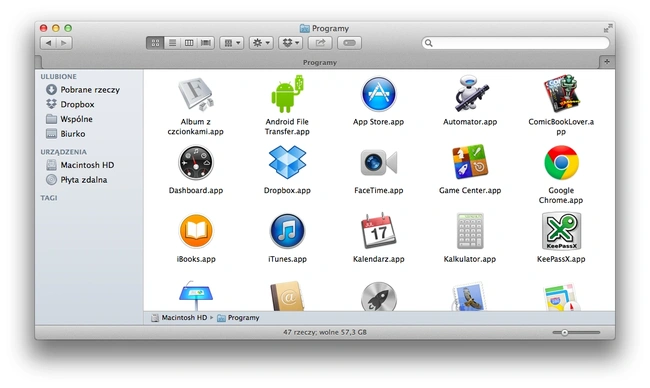
Niestety, Mac App Store to jedno, ale czuję się też nieco odcięty od aplikacji systemowych, takich jak Poczta, Kontakty, Kalendarz, Notatki, Przypomnienia i Mapy. Wszystko za sprawą tego, że jestem użytkownikiem Androida, a nie iPhone’a - mogę więc zapomnieć o wygodnej i bezproblemowej synchronizacji wszystkich danych przez iCloud między komputerem, a urządzeniem mobilnym. Swoją drogą, mamy bardzo ciekawe czasy, kiedy to zmiana systemu desktopowego przyszła mi w miarę łatwo, ale próba przesiadki na nowy system mobilny byłaby znacznie bardziej wyboista. Nie powiem też, żebym pokochał pakiet iWork, bo takie Pages nie czyta on out of the box używanych w Windowsie fontów, ale doskonale radzę sobie przy tandemie Google Docs i Office Web Apps.
Przyznam jednak, że z początku po przesiadce na OS X miałem mocno mieszane uczucia. Kilka rzeczy, zwłaszcza związanych z Finderem, na twarzy windowsiarza budzi uśmiech politowania. Zdawałem sobie sprawę, że nie ma systemów idealnych, ale takie niuansy mnie nie zniechęciły i po półtora tygodnia stwierdzam, że... Mak naprawdę mi odpowiada. Bonus w postaci świetnego hardware w dobrej cenie, w postaci pracującego bez zacięć do 12 godzin na baterii laptopa z pewnością pomógł w decyzji o przesiadce. Doceniłem też jakość obrazu i proporcje wbudowanego ekranu wynoszące 16:10, chociaż tęsknię za matową matrycą z Samsunga.
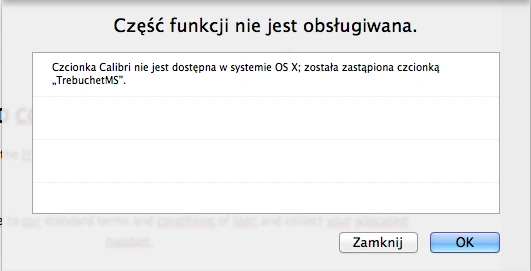
Jeśli ktoś zaś chciałby w tym miejscu zarzucić argumentem, że tym wpisem tylko racjonalizuję sobie drogi zakup, to dajcie sobie spokój. Nadal mam w szufladzie laptopa z Windowsem, więc jeśli MacBook by się nie sprawdził, to po prostu bym wrócił do Samsunga jeszcze przed napisaniem piątkowego tekstu i pogonił Aira na Allegro. Wyszło jednak na to, że w mojej pracy OS X sprawdza się dzisiaj lepiej niż kafelki, a nawet lepiej niż klasyczny pulpit w Windowsie...
...ale czy hasło “...you never go back” okaże się w moim przypadku prawdziwe, odpowiem dopiero za kilka miesięcy.
-----
Rozpisałem się znacznie szerzej, niż miałem pierwotnie zamiar, ale jestem przekonany, że taki przegląd OS X z perspektywy starego windowsiarza może okazać się przydatny dla wszystkich osób, które są rozczarowane kafelkami. Sporo osób zresztą prosiło mnie prywatnymi kanałami o taki tekst. Nie traktujcie tylko proszę powyższego wpisu jak recenzji i pełnoprawnego testu komputera i systemu. Spędziłem z Makiem dopiero zgoła tydzień. Dopiero się poznajemy, a powyższy artykuł to taki - dość luźny i wybiórczy - zbiór uwag i przemyśleń.